当我使用SimpleNote来存储长笔记,闪存卡等时,我一直是Todo.Txt的粉丝。大约是在Wunderlist关闭时,我选择了离线待办事项格式,这样我就不必担心服务关闭,而且我也可以更好地控制数据。
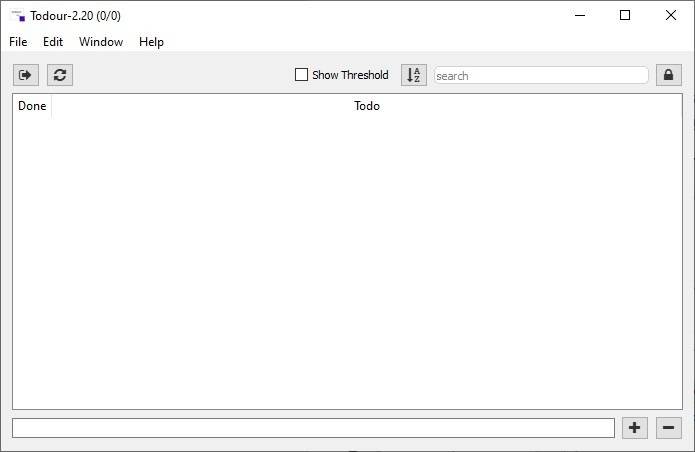
Todo.Txt的优点在于,几乎可以使用任何文本编辑器来管理列表,并且可以使用所选的云存储在设备之间同步它。
我在Windows和Android上都使用过许多程序,通常我分别坚持使用TodoTxt.Net和Markor。我一直关注替代方案,最近尝试使用Todour,它是Todo.Txt的开源,跨平台客户端。
它具有一个简单明了的界面以及最少的选项,使您可以轻松管理列表。说到这,Todo.Txt的现有用户可以从“文件”>“设置”页面将文档导入到程序中。选择保存您的待办事项列表的文件夹,Todour将从该文件夹中获取任务并在界面的大窗格中列出它们。
如果您还没有Todo.Txt,那也很好,您可以使用Todour入门。将光标放在窗口底部的文本框中,然后输入要执行的任务。记住要遵循Todo.Txt的语法,这很容易学习。
注意:如果尚未选择Todo.Txt文件的位置,并添加新任务,则程序将在其自己的文件夹中创建文档。
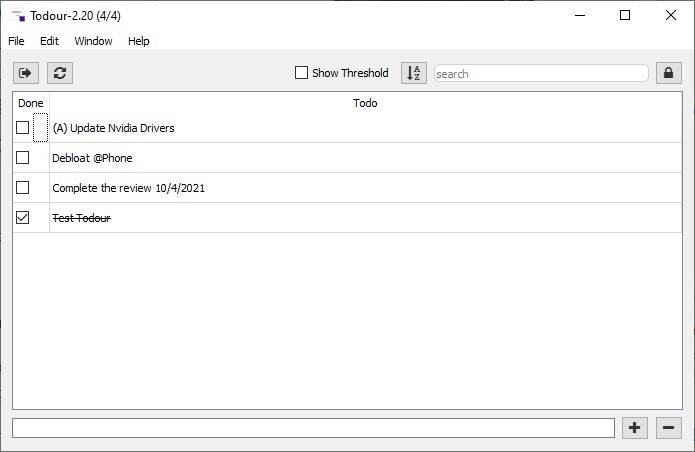
键入完毕后,单击Todour GUI右下角的Add Item按钮(+符号)。新创建的任务应出现在列表中。编辑任务就像双击名称一样简单,这使您可以直接在“待办事项”列表中编辑项目的信息。
您可以通过选中任务旁边的框来将其标记为已完成。意外将任务标记为已完成?单击“撤消”选项以恢复到先前的状态。单击底部的-按钮以删除任务。
单击AZ按钮以按字母顺序对任务进行排序。搜索栏允许您过滤列表以查找特定任务。
Todour可用于存档已完成的任务,要使用Todour,请选择要保存的任务,然后单击左上角的按钮。这将从您的Todo.Txt中删除该项目并将其发送到Done.Txt。如果后者不存在,它将自动创建。
尽管可以在“窗口”菜单下切换一个选项以列出所有项目,但已隐藏的任务不会显示在视图中。如果您想让Todour在屏幕上停留在其他程序上方,则菜单位于顶部设置。
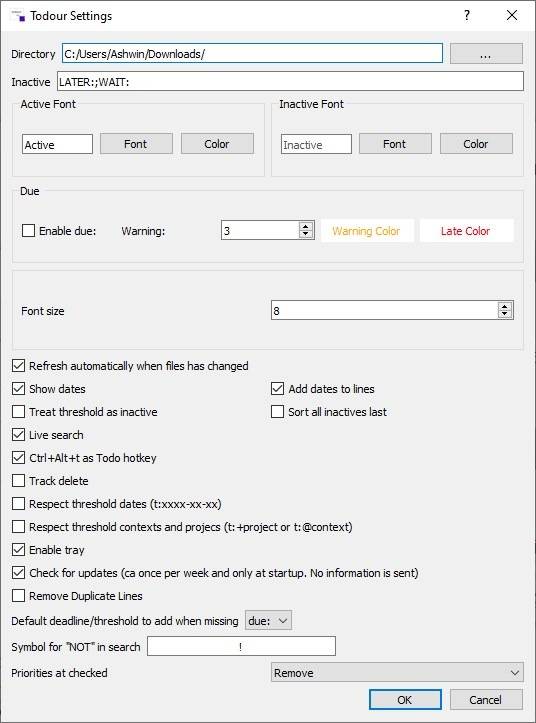
可以通过“文件”菜单访问应用程序的设置。我喜欢在创建任务时自动添加日期的选项。可以将程序最小化到系统托盘,并且可以选择使用热键访问,尽管无法更改快捷方式。
Todour带有便携式版本,您可以在官方网站上找到它。如果您不关心热键(用于管理任务),并且想要一个比Todo.Txt所需的记事本更好的程序,那么Todour可以做得很好。
件
下
载

